

İşletim sistemi güncellemelerinin On Remote Service'ten indirilmesini ve yüklenmesini yapılandırdığınızda, baskı sunucusu aşağıdaki gibi davranır:
Yazıcı günde bir kez gece yarısı yeni işletim sistemi veya PRISMAsync güncellemelerini arar.
Sistem çevrimdışıysa veya gece yarısı kapatılmışsa, güncellemeler ertesi gün tekrar kontrol edilecektir.
İşletim sistemi güncellemeleri yazıcı tarafından keşfedildiğinde, bulunan güncellemeler arasından seçim yapmak mümkün değildir. Bulunan tüm güncellemeler yapılandırmaya bağlı olarak indirilir veya yüklenir. İndirme veya yükleme sırasında yazıcı çalışır durumda kalır. Kurulumu tamamlamak için sistemi yeniden başlatmanız gerekir.
Yazıcıda [Remote connection] adresinin etkin olduğundan emin olun:
Operatör panelinde, üzerine dokunun [Sistem] simgesine tıklayın.
Sistem yöneticisi olarak oturum açmış olmanız gerekir. Bkz. Sistem yöneticisi olarak oturum açın.
Üzerine dokunun
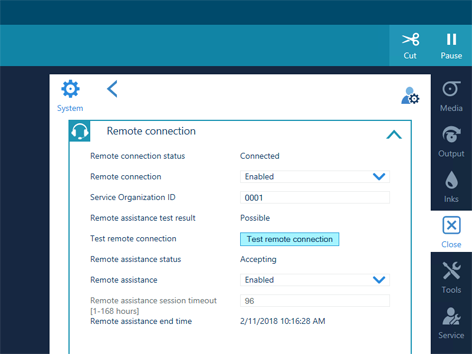
Emin olun:
[Uzaktan bağlantı] etkinleştirilir.
[Uzak bağlantı durumu] bağlı.
İnternete erişmek ve Uzaktan hizmetlerden yararlanmak için bir proxy gerekebilir. Gerektiğinde, proxy ayarlarının doğru yapılandırıldığından emin olun. Daha fazla bilgi için bkz Ağı yapılandırın.
Settings Editor adresini açın ve şu adrese gidin: .

[Available PRISMAsync and operating system updates from On Remote Service] adresine gidin.
[Configure] adresini tıklayın.

Varsayılan olarak, yazılım güncellemelerini almak için onay kutuları işaretlidir. On Remote Service'ten yazılım güncellemeleri almak istemiyorsanız bir onay kutusunun işaretini kaldırabilirsiniz.
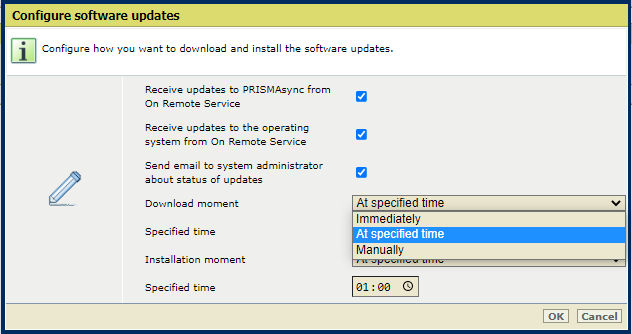
İndirme anını seçmek için [Download moment] ayarını kullanın.
[Immediately]: Yazıcı, kullanılabilir olduklarında yazılım güncellemelerini indirir.
[At specified time]: Yazıcı, yazılım güncellemelerini belirttiğiniz zamanda indirir.
[Manually]: Yazılım güncellemelerinin indirilmesini manuel olarak başlatırsınız.
Kurulum zamanını seçmek için [Installation moment] adresini kullanın.
[Immediately]: Yazıcı yazılımı indirdikten sonra yükler. Yazıcı çalışmaya devam eder. Kurulumu tamamlamak için sistemi yeniden başlatmanız gerekir.
[At specified time]: Yazıcı, yazılım güncellemelerini belirttiğiniz zamanda yükler. Yazıcı çalışmaya devam eder. Kurulumu tamamlamak için sistemi yeniden başlatmanız gerekir.
[Manually]: Yazılım güncellemelerini indirdikten sonra manuel olarak yüklersiniz. Yazıcı çalışmaya devam eder. Kurulumu tamamlamak için sistemi yeniden başlatmanız gerekir.
İndirme ve yükleme işlemi hakkında durum bilgisi almak için [Send email to system administrator about status of updates] adresini seçin. Yapılandırılmış bir e-posta adresine sahip olan sistem yöneticileri bu e-postaları alır.
Aşağıdaki duruma ulaşıldığında bir e-posta alırsınız:
[Download moment] ayarında [Manually] adresini seçtiğinizde, yazılım güncellemeleri indirilmeye hazır olduğunda bir e-posta alırsınız.
[Installation moment] ayarında [Manually] seçeneğini belirlediğinizde, yazılım güncellemeleri yüklemeye hazır olduğunda ve yüklemeyi tamamlamak için sistemi yeniden başlatmanız gerektiğinde bir e-posta alırsınız.
Yazılım güncellemeleri yüklenirken bir e-posta alırsınız.
Yazılım güncellemeleri yüklendiğinde bir e-posta alırsınız.
Yazılım güncellemelerinin indirilmesi veya yüklenmesi sırasında bir hata oluştuğunda bir e-posta alırsınız.
Settings Editor adresini açın ve şu adrese gidin: .

[Available PRISMAsync and operating system updates from On Remote Service] adresine gidin.
Mevcut yazılım güncellemesini seçin. [Download] adresini tıklayın.
İndirme işleminin ilerleme durumunu [Progress] sütununda görüntüleyin.
İndirme işlemini duraklatmak mümkündür.
İndirme işlemini duraklatmak için [Pause downloading] adresine tıklayın. İndirme işlemine devam etmek için [Resume downloading] adresine tıklayın.
İlerleme göstergesi [-] ve [Install] düğmesi kullanılabilir olduğunda indirme işlemi tamamlanmıştır.
Settings Editor adresini açın ve şu adrese gidin: .

[Available PRISMAsync and operating system updates from On Remote Service] adresine gidin.
İndirilen yazılım güncellemesini seçin. [Install] adresini tıklayın.
Kurulumu tamamlamak için sistemi yeniden başlatmanız gerekir.
Her durumda, yazıcı kurulumdan sonra yeniden başlatma ister. Hemen veya daha sonra yeniden başlatabilirsiniz.
Yeniden başlatma anını seçin ve [Tamam] 'a tıklayın.
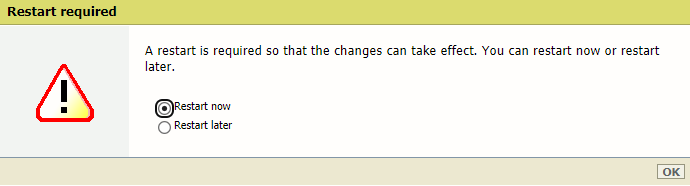
Sistemi yeniden başlattıktan sonra, yazılım güncellemesi [Available PRISMAsync and operating system updates from On Remote Service] adresindeki listeden kaldırılır.
Yüklü yazılım güncellemesi aşağıdaki listelerden birinde görülebilir:
[Installed PRISMAsync updates] yazılım güncellemesi bir yazıcı yazılımı güncellemesi ise.
[Operating system updates] yazılım güncellemesi bir işletim sistemi güncellemesi ise.